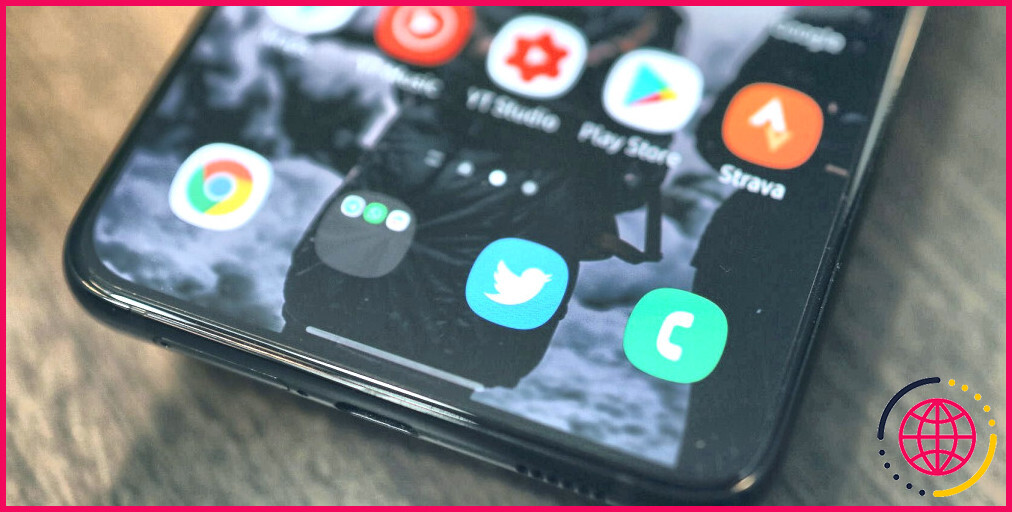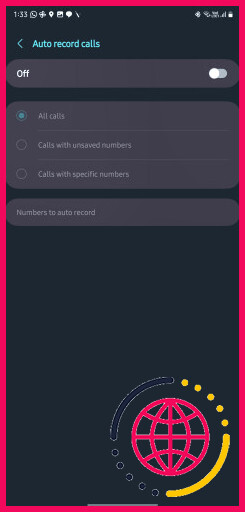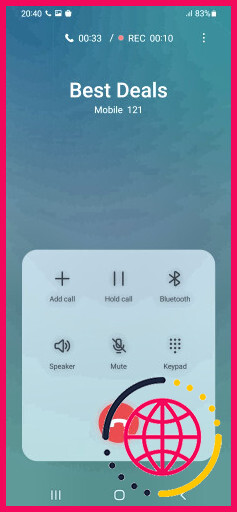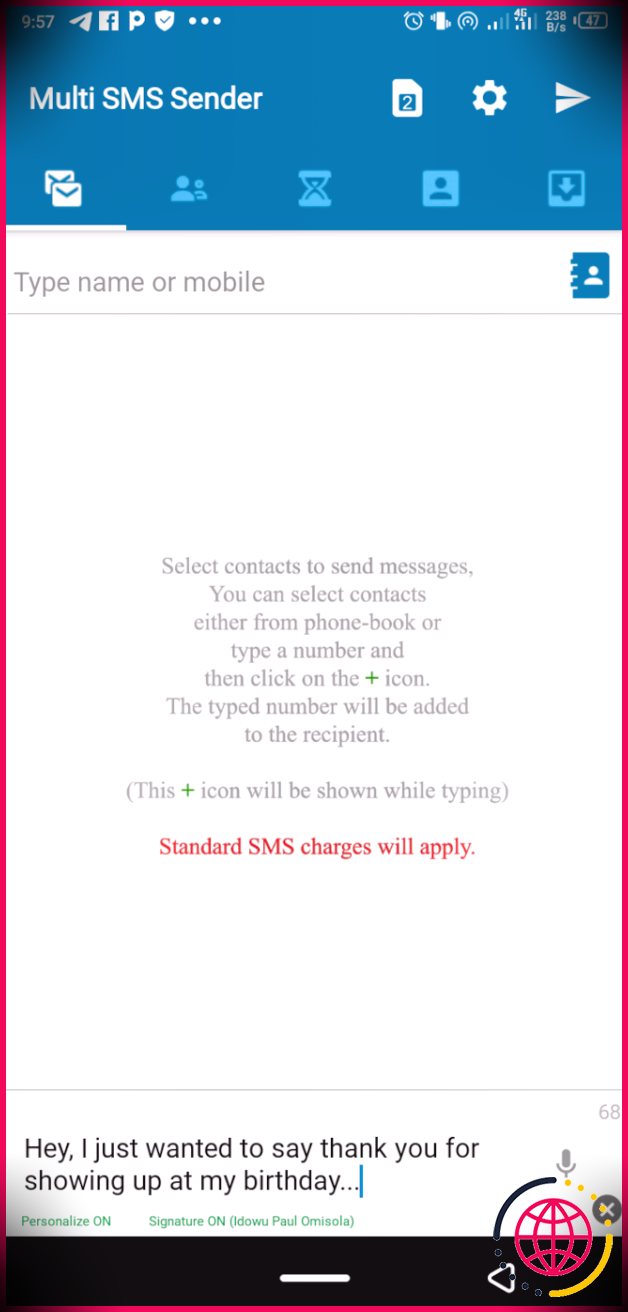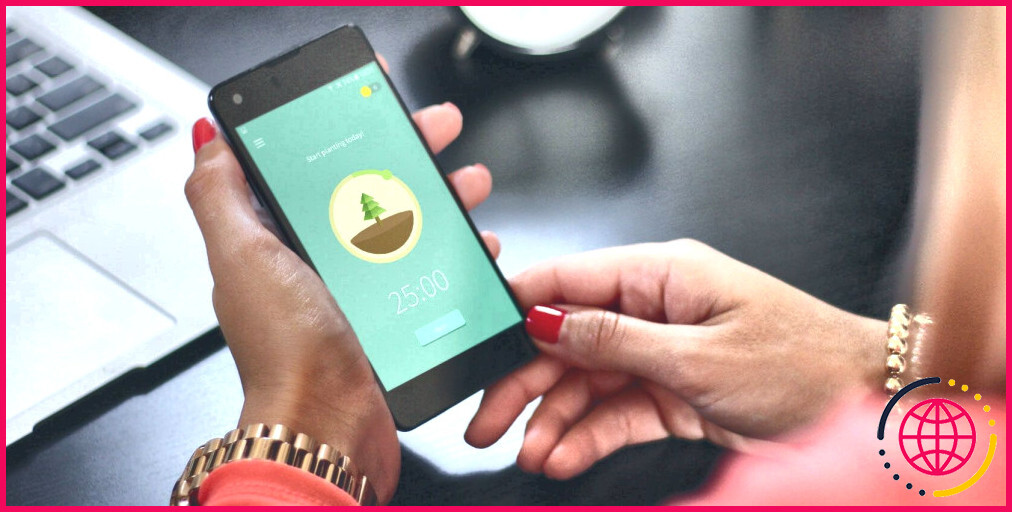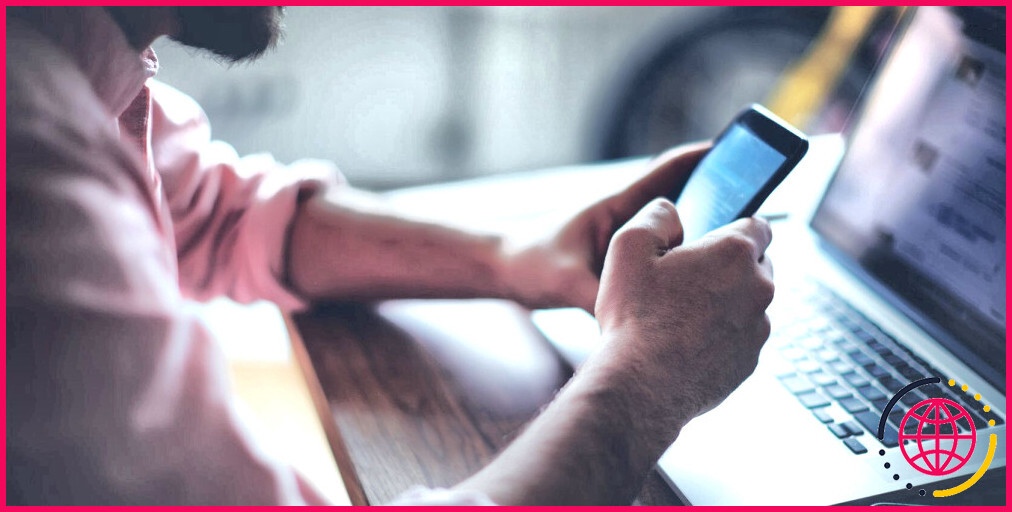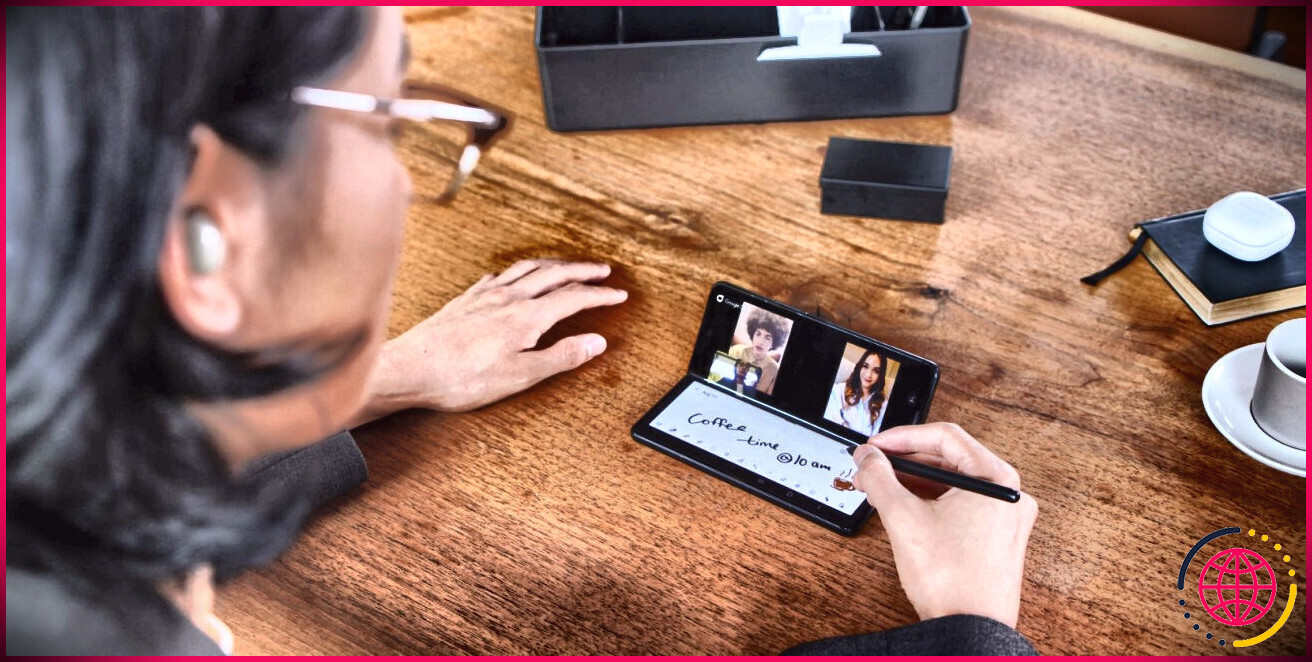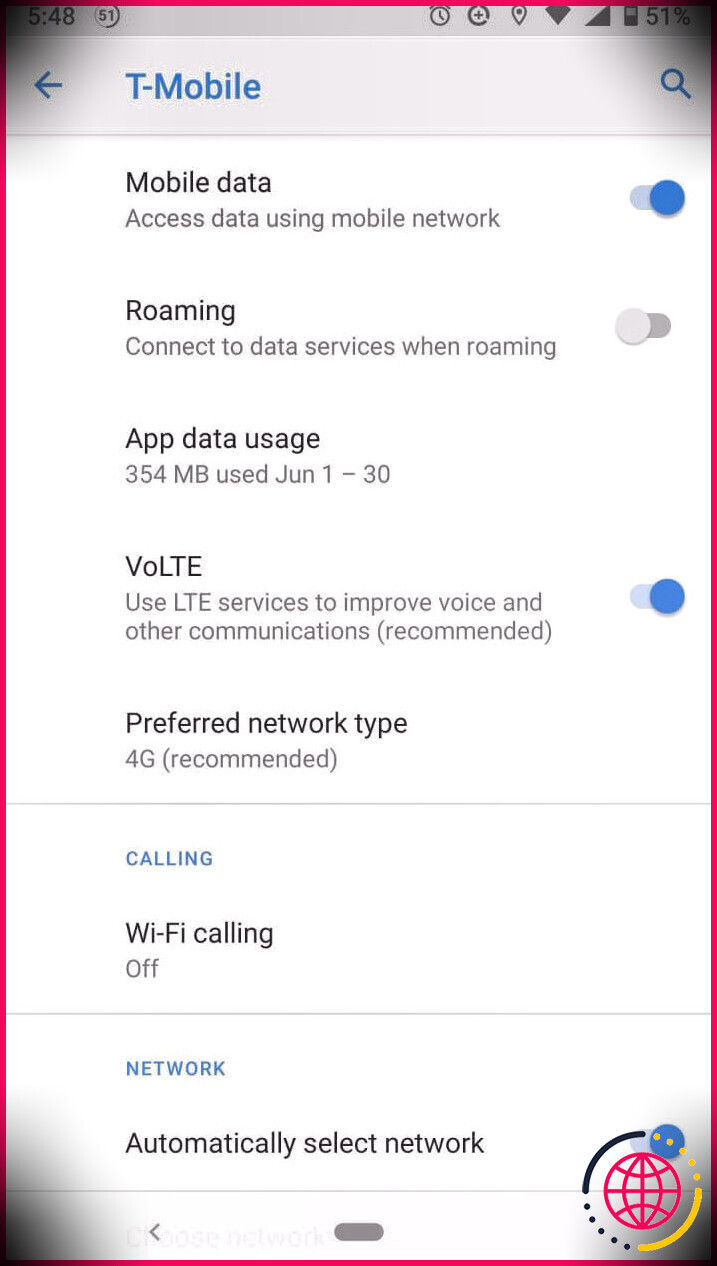Comment enregistrer des appels sur les téléphones Samsung Galaxy
Vous souhaitez enregistrer des appels sur votre smartphone Samsung ? La fonction d’enregistrement des appels est disponible en natif sur tous les appareils Galaxy, ce qui simplifie l’ensemble du processus. Cela signifie également que vous n’avez pas besoin d’une application tierce pour enregistrer des appels sur votre smartphone Galaxy.
Consultez le guide ci-dessous pour enregistrer des appels sur les appareils Samsung Galaxy.
Avez-vous le droit d’enregistrer des appels téléphoniques ?
Avant de commencer à enregistrer des appels sur votre téléphone Samsung Galaxy, vous devez savoir que cette fonction peut ne pas être disponible dans votre pays ou dans la région où vous vivez en raison des règles et réglementations locales.
- Dans certains pays, il est illégal d’enregistrer des appels sans le consentement de l’autre partie. Ne soyez donc pas surpris si la fonction d’enregistrement des appels n’est pas disponible sur votre appareil Samsung Galaxy. Dans ce cas, vous n’avez pas de chance car il n’y a rien à faire pour activer cette fonctionnalité.
- Dans certains endroits, même si l’enregistrement est légal, il se peut que Samsung ne l’ait pas encore mis en œuvre. Cela pourrait expliquer pourquoi l’option d’enregistrement des appels n’apparaît pas sur votre téléphone Samsung.
- Il n’est pas possible d’enregistrer les appels VoWiFi, c’est-à-dire les appels vocaux effectués par Wi-Fi.
- Notez également qu’il n’est pas possible d’enregistrer des appels sur Android à l’aide d’une application tierce. Pour des raisons de confidentialité, ces applications ne fonctionnent pas sur Android 9 ou une version plus récente du système d’exploitation. Toute application qui prétend fonctionner nécessitera que vous raciniez votre appareil Android, ce qui pourrait annuler sa garantie.
Par conséquent, si la fonction d’enregistrement des appels est absente de votre appareil, vous ne pouvez pas simplement télécharger une application du Play Store pour obtenir cette fonctionnalité. Si votre appareil Android est livré avec l’application Google Phone comme numéroteur par défaut, vous pouvez suivre notre guide sur l’enregistrement des appels à l’aide de l’application Google Phone.
Il n’existe pas d’application Samsung d’enregistrement d’appels. La fonctionnalité d’enregistrement des appels est intégrée à l’application One UI Phone. Cela signifie également que vous ne pouvez accéder aux fichiers d’appels enregistrés qu’à partir de l’application Téléphone/Composeur.
L’enregistreur d’appels de Samsung ne diffuse pas de message préenregistré informant les interlocuteurs de l’enregistrement de l’appel. Cela lui confère un avantage majeur par rapport aux téléphones qui utilisent l’application Google Phone comme composeur par défaut. Sur ces appareils, il n’est pas possible d’enregistrer un appel à l’insu de l’interlocuteur. Chaque fois que vous démarrez ou arrêtez l’enregistrement d’un appel, tous les participants à l’appel entendent le message « Cet appel est en cours d’enregistrement ».
Comment enregistrer automatiquement des appels sur un téléphone Samsung ?
Vous pouvez configurer votre smartphone Samsung Galaxy pour qu’il enregistre automatiquement tous les appels. Selon vos préférences, vous pouvez enregistrer les appels de tous les contacts de votre répertoire, des contacts sélectionnés ou uniquement des numéros inconnus.
- Ouvrez l’application Téléphone sur votre appareil Samsung Galaxy.
- Appuyez sur le bouton de menu de débordement à 3 points dans le coin supérieur droit, puis sur le bouton de menu de débordement à 3 points dans le coin supérieur gauche. Paramètres > Enregistrer les appels.
- Sauter dans le Enregistrement automatique des appels et activez la fonction.
- Procédez à la sélection de l’enregistrement ou non des appels Tous les appels, Appels provenant de numéros non enregistrés ou Appels de numéros spécifiques.
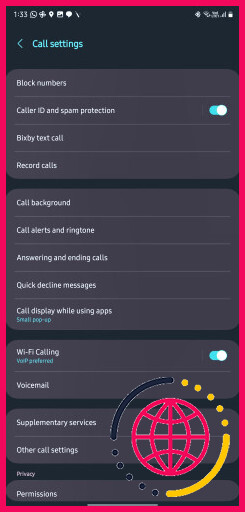
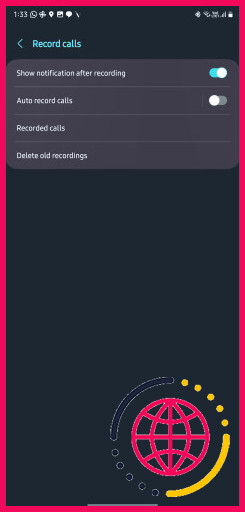
Comment enregistrer manuellement les appels sur un téléphone Galaxy
Vous pouvez également enregistrer manuellement des appels individuels sur des téléphones tels que les séries Samsung Galaxy S23, Note ou Galaxy Fold. Voici comment procéder :
- Ouvrez l’application Téléphone sur votre appareil Samsung et appelez le contact dont vous souhaitez enregistrer l’appel. Vous pouvez également accepter l’appel entrant que vous souhaitez enregistrer.
- Sur l’écran d’appel, appuyez sur l’icône Enregistrer l’appel pour lancer l’enregistrement. Si l’option ne s’affiche pas sur l’écran d’appel, appuyez sur le bouton de menu à 3 points en haut à droite, puis sélectionnez le bouton Enregistrer l’appel pour enregistrer l’appel.
- La première fois que vous utilisez la fonction d’enregistrement des appels, vous êtes invité à accepter les conditions générales.
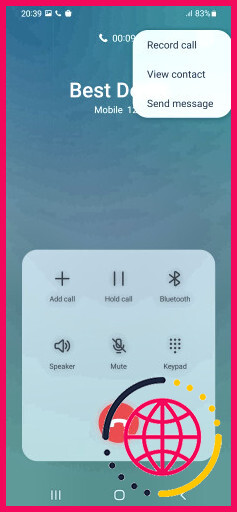
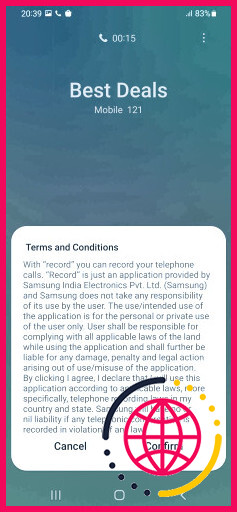
Contrairement à d’autres téléphones, l’autre partie ne sera pas informée lorsque vous enregistrez un appel. Cela ne se produit que sur les téléphones Android qui utilisent l’application Google Phone comme application de numérotation par défaut.
Le processus d’enregistrement d’un appel téléphonique reste le même sur One UI 4 et One UI 5 et 5.1.
Comment voir les appels enregistrés
Vous pouvez visualiser les appels enregistrés sur votre appareil Samsung Galaxy à partir de l’application Téléphone.
- Ouvrez l’application Téléphone sur votre appareil Samsung Galaxy.
- Appuyez sur le bouton de menu débordant à 3 points dans le coin supérieur droit.
- Naviguez jusqu’à Paramètres > Enregistrer les appels > Appels enregistrés. Tous les appels enregistrés s’affichent ici. Le nom du fichier indique le nom du contact ou le numéro de téléphone afin de faciliter l’identification des appels enregistrés.
Vous pouvez sélectionner n’importe quel fichier audio enregistré, puis appuyer sur le bouton Partager pour partager l’appel enregistré sur WhatsApp, Gmail, Drive, etc.
Si vous disposez également d’un appareil iOS, suivez ce guide pour apprendre à enregistrer des appels et des conversations sur votre iPhone.
Enregistrement d’appels sur les appareils Samsung Galaxy
Comme nous l’avons vu, la procédure d’enregistrement des appels sur les smartphones Samsung Galaxy est assez simple, à condition que les lois locales n’empêchent pas l’entreprise de proposer cette fonction dans votre région. N’oubliez pas que le pouvoir implique des responsabilités et que vous ne devez donc jamais enregistrer des appels sans en informer votre interlocuteur.
L’enregistrement des appels n’est qu’une des nombreuses fonctions que vous trouverez sur les appareils Samsung, mais pas sur les autres téléphones Android. Il vaut la peine d’explorer certaines des autres possibilités offertes par le logiciel One UI du Galaxy.
S’abonner à notre lettre d’information
Un téléphone Samsung peut-il enregistrer un appel téléphonique ?
Vous pouvez enregistrer des appels importants sur votre Smartphone Samsung Galaxy et les écouter à partir de votre bibliothèque audio quand vous le souhaitez.
Quel téléphone Samsung permet d’enregistrer les appels ?
Tous les téléphones Samsung Galaxy sont équipés d’un système d’enregistrement des appels.
Comment enregistrer un appel sans annonce ?
Activer l’enregistrement d’un appel sans annonce sur les téléphones OnePlus et Oppo
- Tout d’abord, installez ODialer (gratuit) sur votre smartphone. Il s’agit de l’application de numérotation standard proposée par l’équipe ColorOS.
- Ensuite, ouvrez l’application et définissez-la comme votre numéroteur par défaut. Accordez toutes les autorisations nécessaires.
- Voilà, c’est fait.